XM MT4のパソコン版で新規注文をする場合は、取引したい通貨ペアチャートを選択したあとに「新規注文」ボタンを押して注文画面を表示させ、数量を入力後「成行売り」か「成行買い」のどちらかご希望の注文ボタンを押すだけで注文が完了します。または、気配値画面から取引したい通貨ペアをダブルクリックして注文画面を表示させて注文します。
決済注文は、決済したいポジションをダブルクリックして決済注文を出すのみです。
この記事では、XM MT4パソコン版で取引する方法を画像付きで解説しています。
目次
XM MT4パソコン版で新規注文をする方法
手順1. 取引したい通貨ペアチャートを選んで「新規注文」ボタンをクリック
まずは、取引したい通貨ペアチャートをクリックして選択した後に、メニュー枠にある「新規注文」ボタンをクリックします。

注文画面を表示させる方法は、他にも「気配値画面から通貨ペアをダブルクリック」「気配値画面から通貨ペアを選択後右クリック→新規注文」「チャート上で右クリック→注文発注→新規注文」等いくつかあります。
新規注文が押せない場合は?
新規注文ボタンがグレー色でクリックできない、右クリックから注文発注リンクが表示されない時は、口座タイプに合わせたチャートが表示されていないことが原因です。XM(XMTrading)は、「マイクロ口座」「スタンダード口座」「ZERO口座」「KIWAMI極口座」と口座タイプ毎に表示させる専用のチャートがそれぞれ異なります。
手順2. 注文画面で数量にロット数を入力
「オーダーの発注」画面が表示されるので、取引したい通貨ペアになっていることを確認し、「数量」にロット数を入力します。
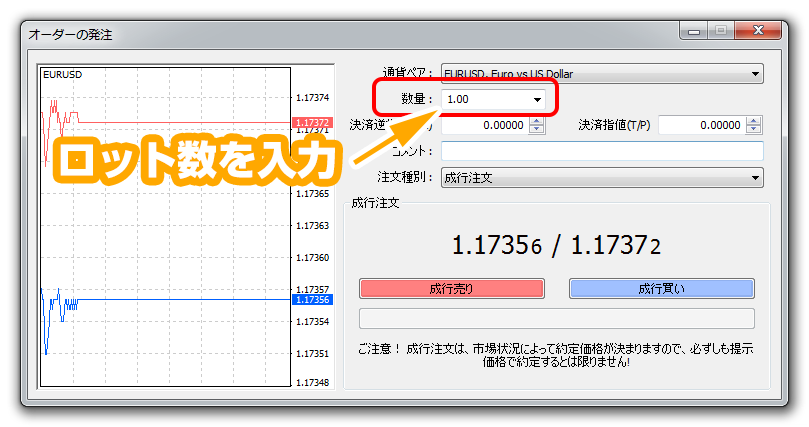
ロット数とは、取引する通貨量のことです。
例えば、1ドル=100円の時に1ドル分を取引するのであれば、1通貨となります。1,000ドル分(10万円)取引するのであれば、1,000通貨となります。
XMは、最大レバレッジ1000倍なので取引資金の最大1000倍の金額を取引できます。つまり、上記例で1,000通貨取引したいのであれば、1,000通貨(10万円) ÷ 1000倍 = 100.00円の証拠金のみで1,000通貨を取引できます。
また、XMは1ロットあたりの通貨量が、口座タイプにより異なります。
-
マイクロ口座: 1ロット=1,000通貨
-
スタンダード口座: 1ロット=100,000通貨
-
Zero口座: 1ロット=100,000通貨
-
KIWAMI極口座: 1ロット=100,000通貨
手順3.注文種別を選択して注文をする
注文種別の項目で「成行注文」又は「指値または逆指値注文」を選びます。
初期表示では、「成行注文」(即時注文)が選択されている状態ですが、価格を指定して注文したい場合は、「指値または逆指値注文」を選択し、注文する価格を入力します。
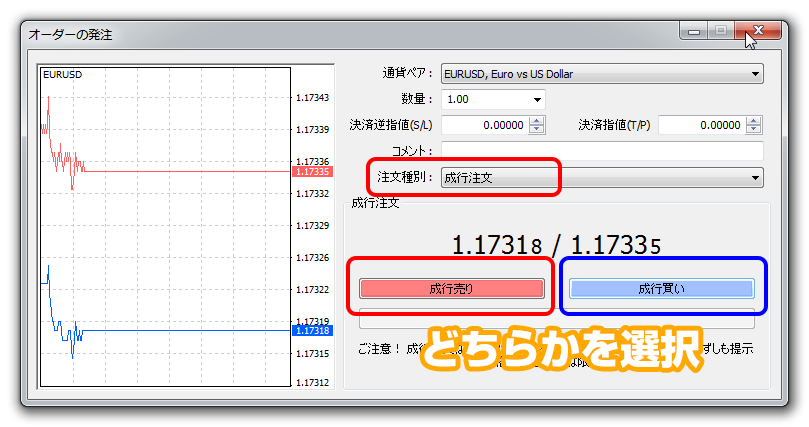
成行注文の場合は、「成行売り」又は「成行買い」から、ご希望の売買ボタンをクリックすることで注文が執行されます。価格を指定する指値注文の場合は、注文したい価格を入力後「発注」ボタンをクリックして完了です。
XM MT4で決済する方法
MT4で一番簡単に決済する方法は、「1クリック決済機能」を使った決済方法です。
MT4画面下「ターミナル」の取引タブに、取引中のポジション一覧が表示されています。
決済したいポジションの一番右側の「バツ印」をクリックすると、1クリックで即時決済することが可能です。(初回のみ注意画面が表示されます)
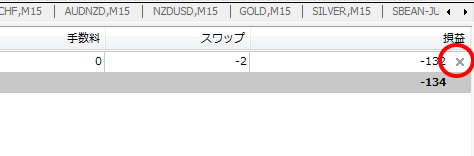
XM MT4で分割決済したい場合
1クリック決済機能は、分割決済することができませんが、取引中のポジションをダブルクリックすることで決済画面を表示し分割決済することもできます。
ポジションをダブルクリックすると決済画面が表示されるので、「数量」に決済したい量(ロット)を入力し、決済ボタンをクリックすると分割決済が執行されます。
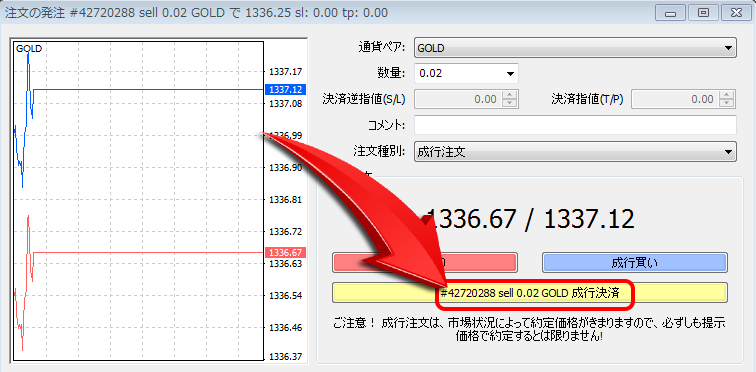
成行決済の他に、決済価格を指定した指値・逆指値注文も分割で可能です。
MT4で決済注文を変更したい場合
注文約定後や予約注文(指値・逆指値注文)後に注文内容を変更したい際は、MT4画面下「ターミナル」の「取引タブ」に表示されたポジション一覧の「決済指値」「決済逆指値」のあたりをダブルクリックします。
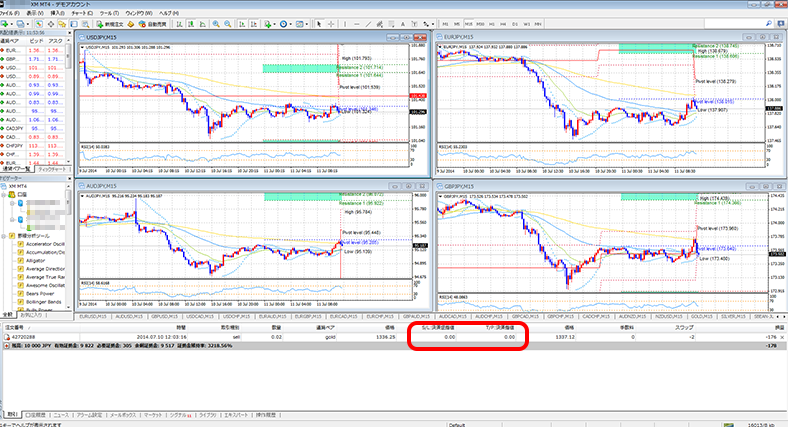
注文約定済みの場合は、「決済逆指値(S/L)」「決済指値(T/P)」の値を入力し「変更」ボタンをクリックすることで、価格を指定する注文変更が可能です。
まだ約定していない注文の場合は、上記に加え注文取り消しもできます。
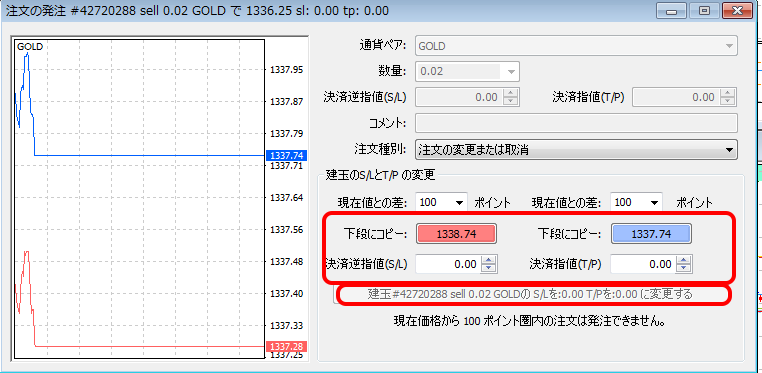
指値、逆指値決済注文を取り消したい場合は、「0」の数値を入力して変更ボタンを押すと取り消すことができます。
以上が、MT4から新規注文と決済、注文内容の変更・取り消し方法です。
まずは、練習用のデモ口座でMT4の注文操作に慣れることをお薦めします。